жӮЁеҘҪпјҢзҷ»еҪ•еҗҺжүҚиғҪдёӢи®ўеҚ•е“ҰпјҒ
жӮЁеҘҪпјҢзҷ»еҪ•еҗҺжүҚиғҪдёӢи®ўеҚ•е“ҰпјҒ
жң¬зҜҮж–Үз« з»ҷеӨ§е®¶еҲҶдә«зҡ„жҳҜжңүе…іжҖҺд№ҲеңЁwin10дёӯж·»еҠ жң¬ең°иҝһжҺҘпјҢе°Ҹзј–и§үеҫ—жҢәе®һз”Ёзҡ„пјҢеӣ жӯӨеҲҶдә«з»ҷеӨ§е®¶еӯҰд№ пјҢеёҢжңӣеӨ§е®¶йҳ…иҜ»е®ҢиҝҷзҜҮж–Үз« еҗҺеҸҜд»ҘжңүжүҖ收иҺ·пјҢиҜқдёҚеӨҡиҜҙпјҢи·ҹзқҖе°Ҹзј–дёҖиө·жқҘзңӢзңӢеҗ§гҖӮ
еңЁWin10жЎҢйқўеҸідёӢи§’зҡ„зҪ‘з»ңеӣҫж ҮдёӯеҸій”®пјҢ然еҗҺзӮ№еҮ»гҖҗжү“ејҖзҪ‘з»ңе…ұдә«дёӯеҝғгҖ‘пјҢеҰӮдёӢеӣҫжүҖзӨәгҖӮ

жү“ејҖзҪ‘з»ңе…ұдә«дёӯеҝғеҗҺпјҢе°ұжҜ”иҫғз®ҖеҚ•дәҶпјҢзӣҙжҺҘзӮ№еҮ»иҝӣе…ҘгҖҗи®ҫзҪ®ж–°зҡ„иҝһжҺҘжҲ–зҪ‘з»ңгҖ‘и®ҫзҪ®пјҢеҰӮдёӢз•ҢйқўеӣҫжүҖзӨәгҖӮ
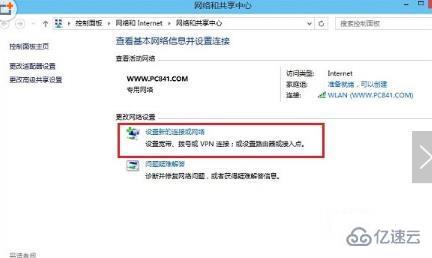
иҝҷйҮҢдјҡеј№еҮәвҖңи®ҫзҪ®иҝһжҺҘзҪ‘з»ңвҖқеҜ№иҜқжЎҶпјҢиҝҷйҮҢй»ҳи®Өе·Із»ҸйҖүжӢ©дәҶгҖҗиҝһжҺҘеҲ°InternetгҖ‘пјҢеӣ жӯӨжҲ‘们зӣҙжҺҘзӮ№еҮ»еә•йғЁзҡ„гҖҗдёӢдёҖжӯҘгҖ‘е°ұеҸҜд»ҘдәҶпјҢеҰӮдёӢз•ҢйқўеӣҫжүҖзӨәгҖӮ

дёӢдёҖжӯҘд№ӢеҗҺпјҢиҝҷйҮҢзӣҙжҺҘзӮ№еҮ»еҲӣе»әгҖҗе®ҪеёҰгҖ‘пјҢеҰӮдёӢеӣҫжүҖзӨәгҖӮ

жҺҘдёӢжқҘдјҡеҲ°иҝҷйҮҢеҫҲйҮҚиҰҒзҡ„дёҖжӯҘпјҢйңҖиҰҒиҫ“е…ҘжӯЈзЎ®зҡ„е®ҪеёҰиҙҰеҸ·е’ҢеҜҶз ҒпјҢиҝҷдёӘиҙҰеҸ·е’ҢеҜҶз ҒжҳҜжӮЁжӢүзҪ‘зәҝзҡ„йҖӮеҗҲпјҢе®ҪеёҰе•ҶжҸҗдҫӣз»ҷжӮЁзҡ„пјҢйңҖиҰҒе°ҶиҙҰеҸ·е’ҢеҜҶз ҒеЎ«е…ҘеҲ°дёӢйқўзҡ„з”ЁжҲ·еҗҚе’ҢеҜҶз ҒдёӯпјҢе®ҢжҲҗеҗҺпјҢзӮ№еҮ»дёӢдёҖжӯҘеҚіеҸҜе®ҢжҲҗWin10е®ҪеёҰиҝһжҺҘеҲӣе»әдәҶгҖӮ
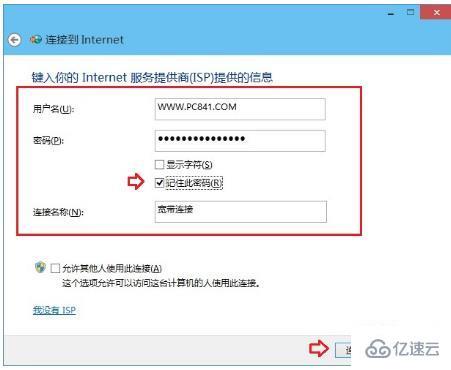

гҖҖгҖҖжіЁпјҡд»ҘдёҠз”ЁжҲ·еҗҚе’ҢеҜҶз ҒпјҢиҜ·еЎ«еҶҷзҪ‘з»ңе•ҶжҸҗдҫӣзҡ„иҙҰжҲ·пјҢеҸҰеӨ–иҜ·еӢҫйҖүдёҠгҖҗи®°дҪҸжӯӨеҜҶз ҒгҖ‘пјҢж–№йқўжӢЁеҸ·зҡ„ж—¶еҖҷпјҢзӣҙжҺҘиҝһжҺҘиҖҢж— йңҖиҫ“е…ҘеҜҶз ҒгҖӮ
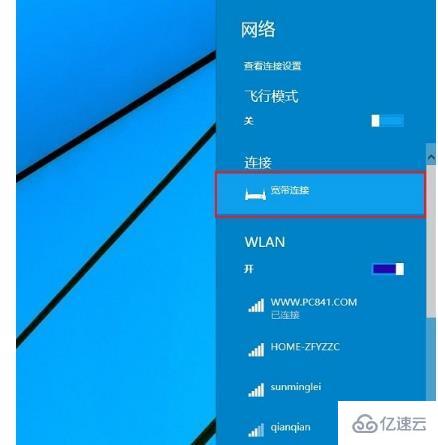
д»ҘдёҠе°ұжҳҜжҖҺд№ҲеңЁwin10дёӯж·»еҠ жң¬ең°иҝһжҺҘпјҢе°Ҹзј–зӣёдҝЎжңүйғЁеҲҶзҹҘиҜҶзӮ№еҸҜиғҪжҳҜжҲ‘们ж—Ҙеёёе·ҘдҪңдјҡи§ҒеҲ°жҲ–з”ЁеҲ°зҡ„гҖӮеёҢжңӣдҪ иғҪйҖҡиҝҮиҝҷзҜҮж–Үз« еӯҰеҲ°жӣҙеӨҡзҹҘиҜҶгҖӮжӣҙеӨҡиҜҰжғ…敬иҜ·е…іжіЁдәҝйҖҹдә‘иЎҢдёҡиө„и®Ҝйў‘йҒ“гҖӮ
е…ҚиҙЈеЈ°жҳҺпјҡжң¬з«ҷеҸ‘еёғзҡ„еҶ…е®№пјҲеӣҫзүҮгҖҒи§Ҷйў‘е’Ңж–Үеӯ—пјүд»ҘеҺҹеҲӣгҖҒиҪ¬иҪҪе’ҢеҲҶдә«дёәдё»пјҢж–Үз« и§ӮзӮ№дёҚд»ЈиЎЁжң¬зҪ‘з«ҷз«ӢеңәпјҢеҰӮжһңж¶үеҸҠдҫөжқғиҜ·иҒ”зі»з«ҷй•ҝйӮ®з®ұпјҡis@yisu.comиҝӣиЎҢдёҫжҠҘпјҢ并жҸҗдҫӣзӣёе…іиҜҒжҚ®пјҢдёҖз»ҸжҹҘе®һпјҢе°Ҷз«ӢеҲ»еҲ йҷӨж¶үе«ҢдҫөжқғеҶ…е®№гҖӮ